目录
导读
我们上次讲了Linux的文件操作,今天就来学习下Linux中的一些开发工具的使用。
1. yum命令
1.1 基本使用
yum命令是Linux系统中的一个软件包管理器,用于在Red Hat、CentOS和Fedora等发行版中安装、更新和删除软件包。
常用的yum命令选项包括:
- 安装软件包:yum install <package_name>
- 更新软件包:yum update <package_name>
- 搜索可用软件包:yum search <package_name>
- 显示已安装的软件包:yum list installed
- 删除软件包:yum remove <package_name>
- 清除缓存:yum clean all
除了这些基本的命令,yum还有其他一些选项和功能,如启用和禁用软件仓库、查看软件包信息等。可以通过man yum命令查看更详细的帮助文档。
1.2 注意事项
- 关于 yum 的所有操作必须保证主机(虚拟机)网络畅通!!!
可以通过 ping 指令验证
[zhy@centos7 ~]$ ping baidu.com
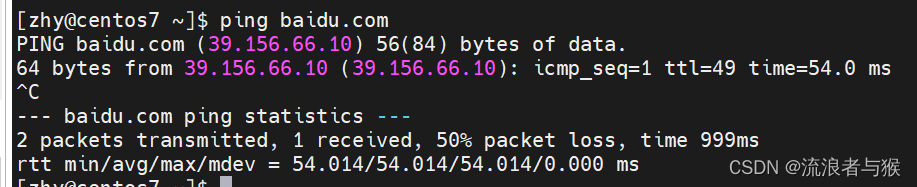
2. yum命令需要root权限才能执行,以便安装和更新软件包。
在使用yum命令之前,确保以root用户身份登录或使用sudo命令来获取root权限。
[zhy@centos7 ~]$ sudo yum install -y tree
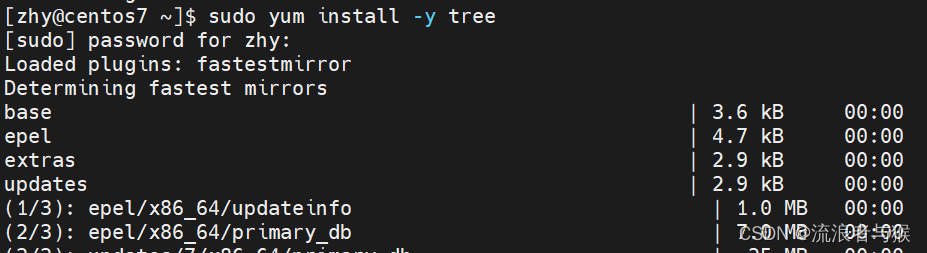
1.3 lrzsz软件包示例
lrzsz是一种用于在Linux系统上进行文件传输的软件工具。它是ZMODEM协议的一个实现,可以通过串行端口(如串行线或USB转串行)在Linux和其他系统(如Windows)之间进行文件传输。
lrzsz软件包包括以下几个工具:
-
sz:用于将文件从Linux发送到其他系统。例如,通过串行线将文件从Linux发送到Windows。
-
rz:用于将文件从其他系统接收到Linux系统。例如,通过串行线将文件从Windows接收到Linux。
-
直接拖拽
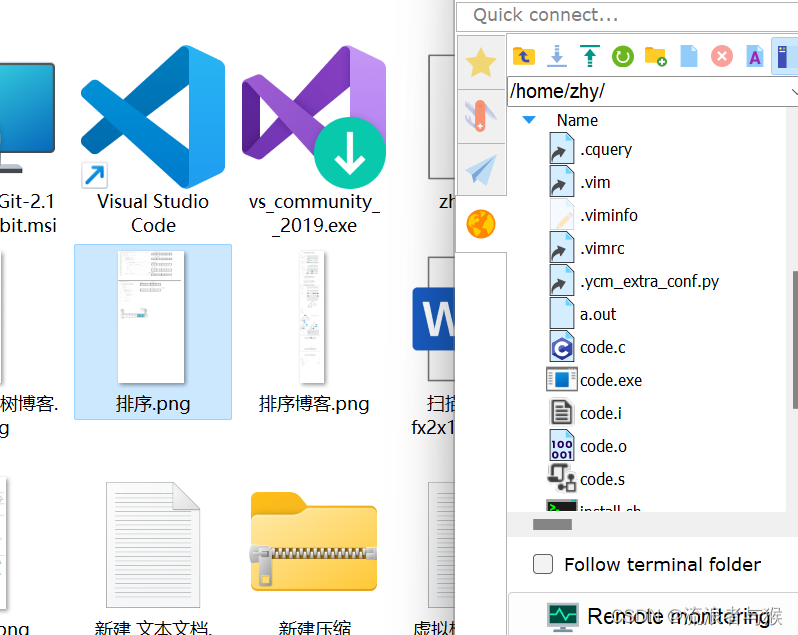

查看软件包
yum list | grep lrzsz

安装:
sudo yum install lrzsz

yum 会自动找到都有哪些软件包需要下载, 这时候敲 “y” 确认安装.
出现 “complete” 字样, 说明安装完成.
加上 “ -y ”不询问,直接安装。
2. vim命令
vim是一款在Linux系统中常用的文本编辑器。它具有功能强大、高度可定制的特点,并支持多种编辑模式和插件。
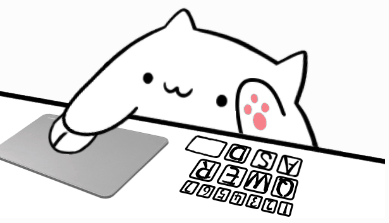
2.1 vim的基本概念
vim编辑器有三种基本的工作模式:
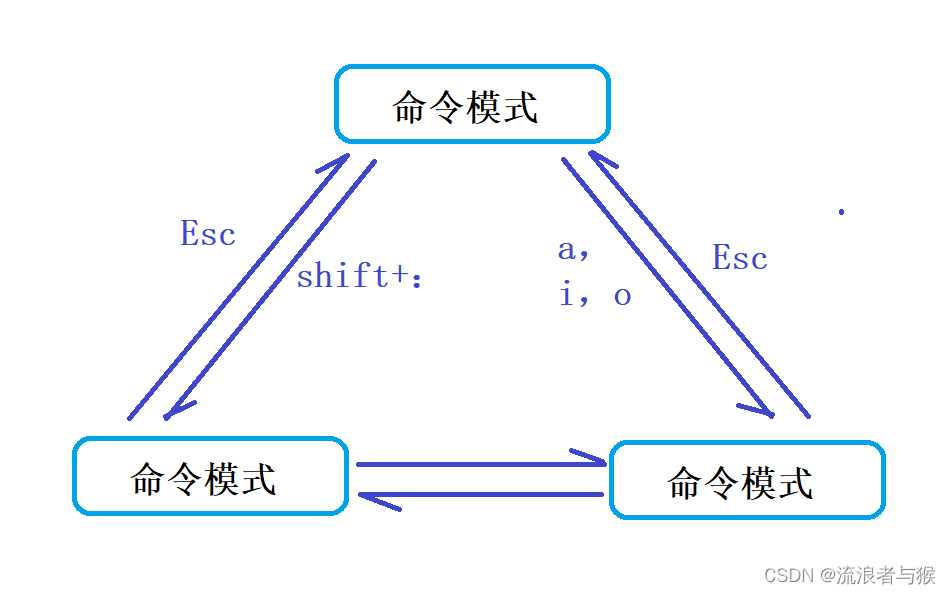
- 正常/普通/命令模式(Normal mode)
控制屏幕光标的移动,字符、字或行的删除,移动复制某区段及进入Insert mode下,或者到 last line mode
- 插入模式(Insert mode)
只有在Insert mode下,才可以做文字输入,按「ESC」键可回到命令行模式。该模式是我们后面用的最频繁的编辑模式。
- 末行模式(last line mode)
文件保存或退出,也可以进行文件替换,找字符串,列出行号等操作。 在命令模式下,shift+: 即可进入该模式。要查看你的所有模式:打开vim,底行模式直接输入
:help vim-modes
2.2 vim配置
如图,想要这种自动显示行号,且会有基本语法提示,文本高亮等效果,需要配置.vimrc文件。
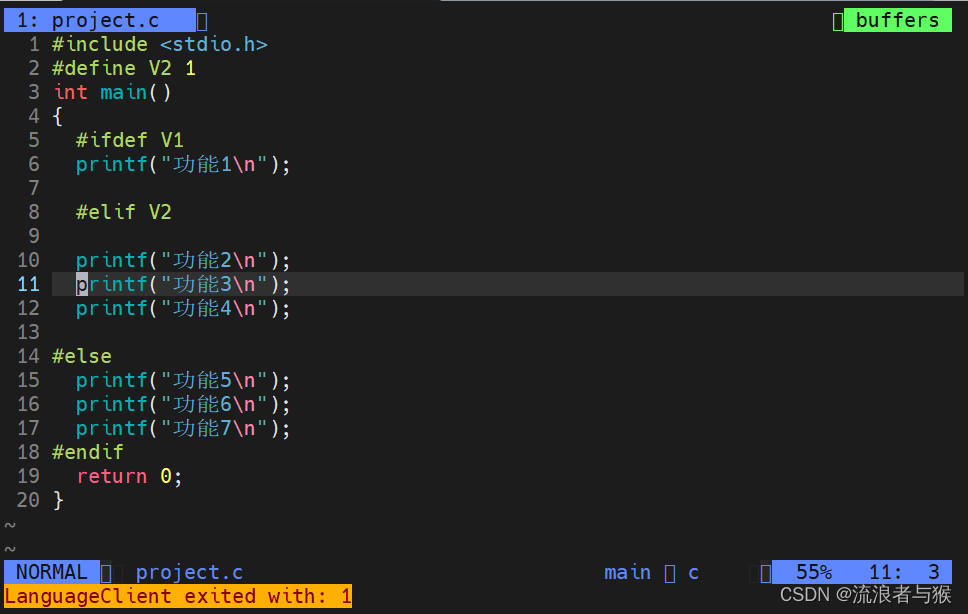
- 在目录 /etc/ 下面,有个名为vimrc的文件,这是系统中公共的vim配置文件,对所有用户都有效。
- 而在每个用户的主目录下,都可以自己建立私有的配置文件,命名为:“.vimrc”。例如,/root目录下,
- 通常已经存在一个.vimrc文件,如果不存在,则创建之。
- 切换用户成为自己执行 su ,进入自己的主工作目录,执行 cd ~
- 打开自己目录下的.vimrc文件,执行 vim .vimrc
设置语法高亮: syntax on
显示行号: set nu
设置缩进的空格数为4: set shiftwidth=4
当然也可以自动配置vim,仅限于centos7版本。
curl -sLf https://gitee.com/HGtz2222/VimForCpp/raw/master/install.sh -o ./install.sh && bash ./install.sh
2.3 vim的基本操作
2.3.1 命令模式
在vim的命令模式下,我们可以使用各种指令来执行编辑操作。
1. 移动光标
- w:将光标向右移动一个单词。
- b:将光标向左移动一个单词。
- 0(零)/ shift + 6 = ^:将光标移动到当前行的行首。
- shift + 4 = $:将光标移动到当前行的行尾。
- gg:将光标移动到文件的第一行。
- shift + g = G:将光标移动到文件的最后一行。
- n + shift + g = nG:将光标移动到文件的任意一行(n代表所敲的任意数字)。
- h:将光标向左移动一个字符(可带n)。
- j:将光标向下移动一行(可带n)。
- k:将光标向上移动一行(可带n)。
- l:将光标向右移动一个字符(可带n)。
2. 复制、粘贴和剪切:
- yy:复制当前行。
- p:在光标下方粘贴复制的内容。
- dd:剪切当前行。
- yy:复制当前行。
- P:在光标上方粘贴复制的内容。
- :n,ny:复制指定范围的行,n为行号。
- :n,nd:剪切指定范围的行,n为行号。
3. 插入、删除和替换:
- i:在当前光标前插入文本。
- a:在当前光标后插入文本。
- o:在当前行下方插入新行。
- x:删除当前光标所在位置的字符。
- dd:删除当前行。
- u:撤销上一次操作。
- r:替换光标所在位置的字符。
2.3.2 底行模式
在vim中,底行指令是在命令模式下以冒号(:)开头的指令。这些指令用于执行各种操作,如保存文件、退出vim、搜索替换、跳转到指定行等。以下是一些常用的vim底行指令:
- 保存文件:
- :w:保存当前文件。
- :w filename:将当前文件保存为指定的文件名。
- 退出vim:
- :q:退出vim。
- :q!:强制退出vim,放弃对文件的修改。
- :wq 或 :x:保存文件并退出vim。
- 设置选项:
- :set option:设置指定的选项,如:set number(显示行号)。
- :set nooption:关闭指定的选项。
- 搜索和替换:
- :/pattern:向下搜索指定的模式。
- :?pattern:向上搜索指定的模式。
- : s/pattern/replace:替换第一个匹配的模式。
- : s/pattern/replace/g:替换所有匹配的模式。
- 跳转:
- :n 或 :n filename:跳转到指定的行号(n为行号)或指定的文件名的第一行。
- : $:跳转到文件的最后一行。






















 7908
7908











 被折叠的 条评论
为什么被折叠?
被折叠的 条评论
为什么被折叠?










